发布时间:2022-01-07 13: 47: 15
品牌型号:惠普 240 G3
系统:Windows 10 专业版
软件版本:Beyond Compare 4.3.0
在日常办公、代码开发、发布过程中,我们经常会遇到需要对比两个文件夹的情况,以及查看文件夹中对应文件的差异项。那么,大家可能会有疑问“怎么比较两个文件夹里的文件是否完全相同”?
下面笔者就为大家解释以上问题。
一、选择一款适用的工具
选择一款满足需求的工具,能帮助我们快速解决问题。选择工具,我们首先要梳理下“比较两个文件夹的文件是否完全相同”需要工具支持哪些功能。
需要支持的功能包括:
目前市面的比对工具包括:Beyond Compare、Winmerge、kdiff3等。众多文件对比工具中,Beyond Compare功能更加全面,充分满足文件夹比对的需求,且图形界面简捷易用,使用灵活。

二、怎么比较两个文件夹里的文件是否完全相同
下面就以Beyond Compare为例,介绍“比较两个文件夹里的文件是否完全相同”的使用过程。
打开软件对比工具Beyond Compare后,点击“文件夹比较”。
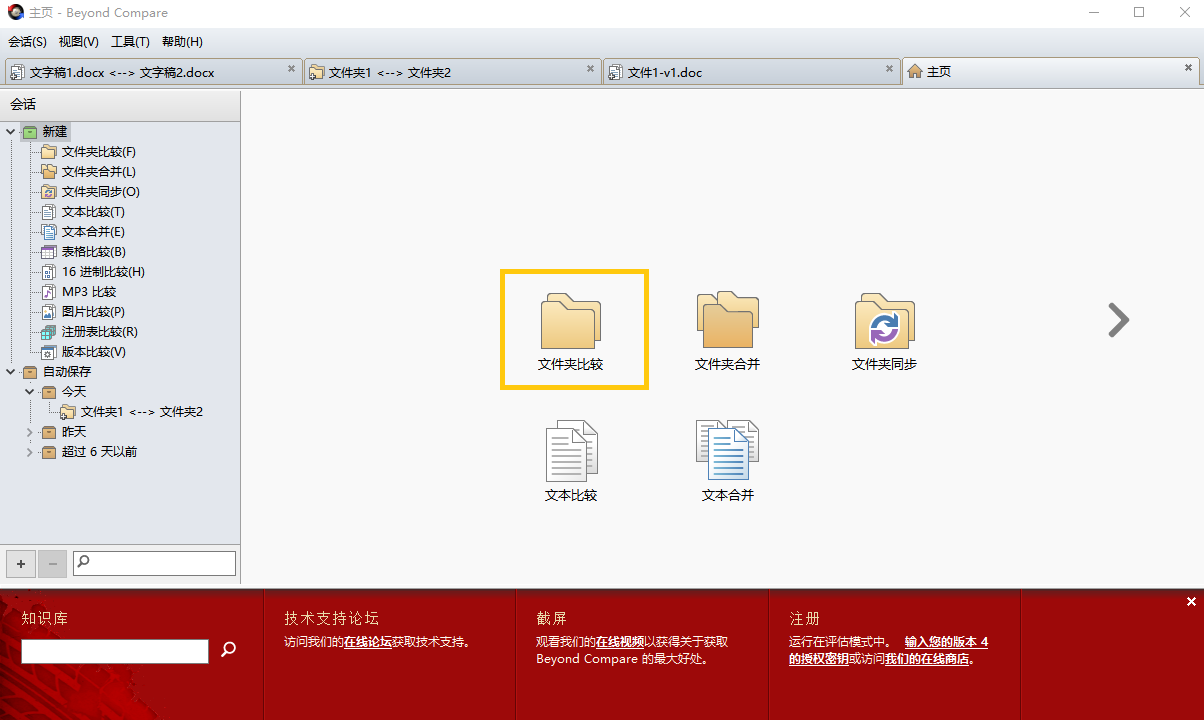
进入“文件夹比较”页面后,在两侧添加文件夹。此时下面会自动显示比对结果。如果两个文件夹完全相同,则如图3所示,两侧文件均为黑色。
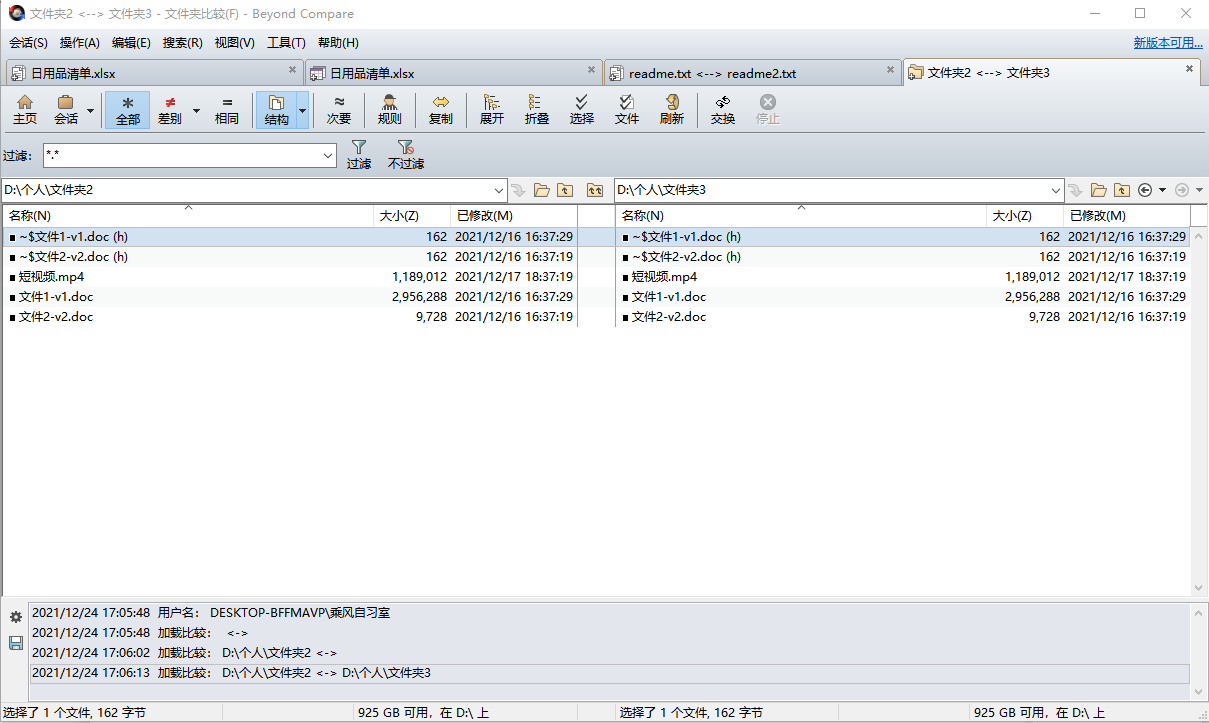
如果文件夹内容有不同,则相应文件名会带颜色,其中:
“红色”代表第二个文件夹中的文件与第一个文件夹中对应文件(灰色)的内容不一致;
“紫色”代表文件名在另一个文件夹中不存在。
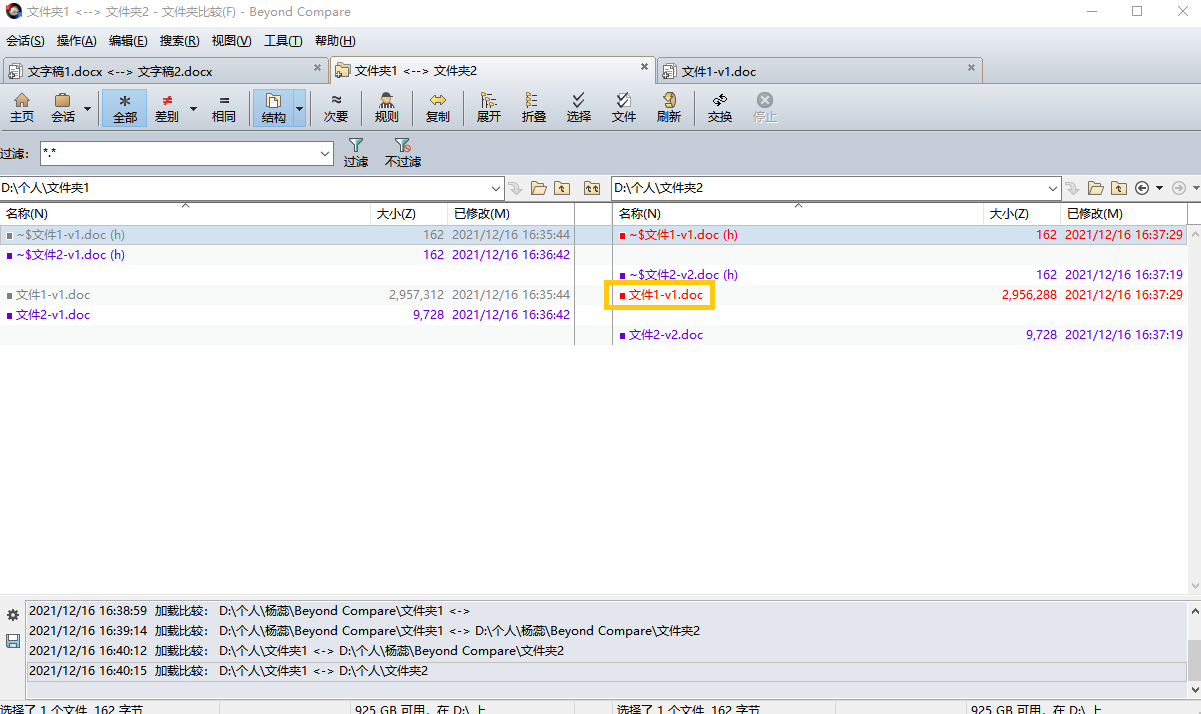
经过步骤2,我们已经能确定两个文件夹内容是否完全相同,但是如果我们还想了解文件内容具体差异在哪儿,我们可以双击差异文件(如图4中的“文件1-v1”),则会跳转至文件比对界面,直接呈现两个文件夹中对应文件的比对结果。
如图5所示,显示了“文件1-v1”两个文件的的差异内容。
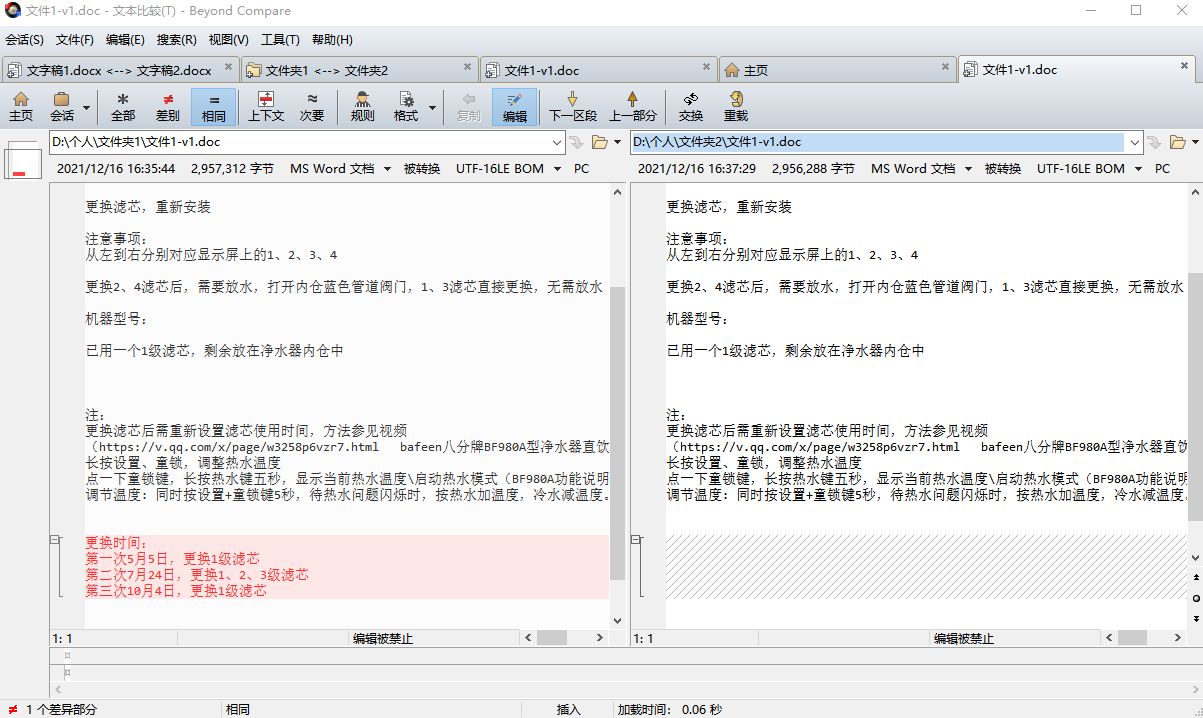
以上就是笔者对于“怎么比较两个文件夹里的文件是否完全相同”的回答,希望可以帮到各位读者。
署名:本鹿
展开阅读全文
︾